Преглед садржаја
У Мицрософт Екцел-у постоје бројне доступне методе за проналажење дупликата у једној колони. Можемо да убацимо функцију или да користимо комбиновану формулу да идентификујемо дупликате или подударања у нашој Екцел табели. У овом чланку ћете научити све могуће једноставне методе за проналажење дупликата вредности у једној колони са примерима и одговарајућим илустрацијама.
Преузмите Вежбање
Можете преузмите Екцел радну свеску коју смо користили за припрему овог чланка.
Пронађи дупликате у једној колони.клск
8 одговарајућих начина за проналажење Дупликати у једној колони са Екцел формулом
1. Користите функцију ЦОУНТИФ за проналажење дупликата заједно са 1. појављивањем
У следећој табели, постоји неколико имена која се налазе испод заглавља Наме у Колони Б . А испод заглавља Дуплицате у Колони Ц , користићемо функцију ЦОУНТИФ да сазнамо да ли неко име у левој колони има дупликате или не. Формула ће вратити ТРУЕ за дупликате имена и ФАЛСЕ за јединствена.
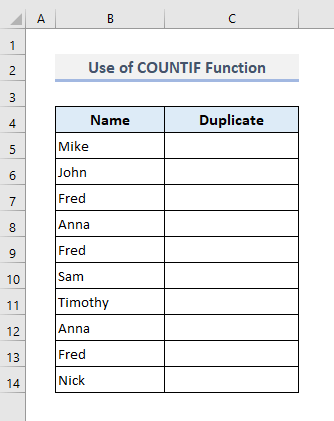
У првом излазу Ћелија Ц5 , формула са функцијом ЦОУНТИФ ће бити:
=COUNTIF($B$5:$B$14,B5)>1 Након притискања Ентер и аутоматским попуњавањем преосталих ћелија у Колони Ц , добићемо следеће резултате.
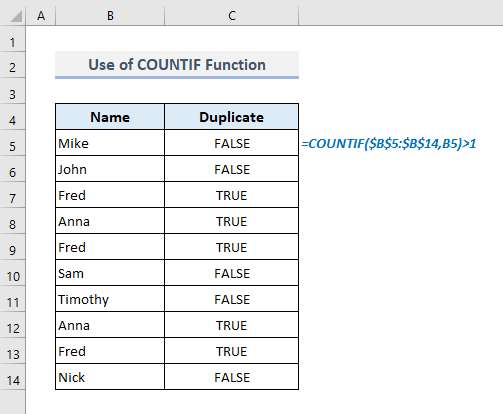
У овој формули, Функција ЦОУНТИФ враћа број бројања за свако име и коришћењемлогичког оператора, тражили смо бројеве који су већи од 1 . Тако можемо идентификовати дупликате тражећи само логичку вредност 'ТРУЕ' .
Прочитајте више: Формула за проналажење дупликата у Екцел-у (6 лаких Начини)
2. Креирајте формулу са функцијама ИФ и ЦОУНТИФ за проналажење дупликата у једној колони
Такође можемо комбиновати функције ИФ и ЦОУНТИФ да бисмо вратили излазе са прилагођеним текстовима . У заглављу Излаз , формула ће вратити ‘Дуплицате’ за дупликате имена присутних у Колони Б . А ако је текст јединствен у колони Име , формула ће вратити празно за одговарајућу текстуалну вредност.
Дакле, потребна формула која комбинује ИФ и ЦОУНТИФ функције у ћелији Ц5 би требало да буду:
=IF(COUNTIF($B$5:$B$14,B5)>1,"Duplicate","") Сада притисните Ентер , користите Филл Хандле да бисте аутоматски попунили друге ћелије испод заглавља Излаз и одједном ћете пронаћи следеће излазе.
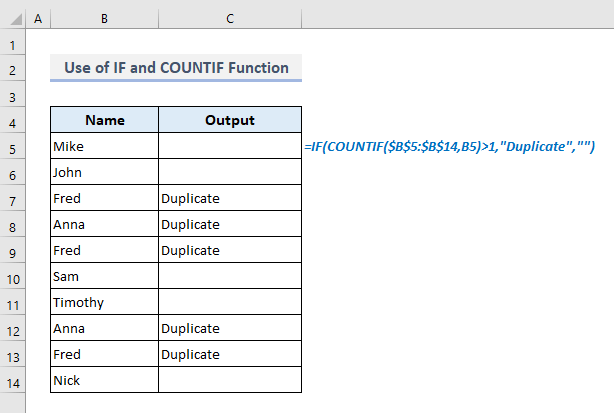
У у овој формули, функција ИФ тражи бројање веће од 1 и ако се пронађе, враћа наведени текст 'Дуплицате' , иначе празну ћелију.
Прочитајте више: Како пронаћи дупле вредности у Екцел-у користећи формулу (9 метода)
3. Пронађи дупликате у једној колони без 1. појављивања у Екцел-у
У овом одељку ћемо уметнути формулу која ће приказати ‘Дуплицате’ од2. појављивање сличног текста. На пример, ако је име у Колони Б присутно три пута, формула ће вратити дефинисани текст 'Дуплицате' само за 2. и 3. појављивање.
Потребна формула за први излаз Ћелија Ц5 ће бити:
=IF(COUNTIF($B$5:$B5,B5)>1,"Duplicate","") Након притискања Ентер и превлачења надоле до последњу ћелију у колони Излаз , добићемо следеће повратне вредности.
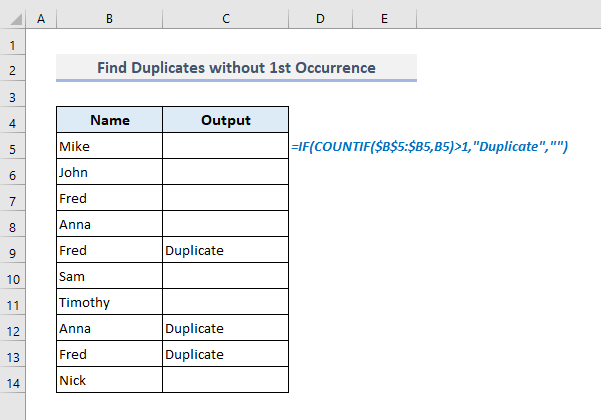
За први излаз у ћелији Ц5 , дефинисали смо опсег ћелија само са $Б$5:$Б5 и стога ће формула тражити само прву ћелију да би пронашла дупликат вредности. Док превлачите надоле Филл Хандле да бисте пронашли следеће излазе, број ћелија у дефинисаном опсегу за функцију ЦОУНТИФ повећава се за 1 за сваку следећу ћелију. Дакле, прво појављивање било ког текста у колони Име се овде не рачуна више од 1 .
Прочитајте више: Како пронаћи дупликате у а Колона користећи Екцел ВБА (5 начина)
4. Екцел формула за проналажење дупликата који разликују велика и мала слова у једној колони
Сада ћемо применити другу комбиновану формулу да пронађемо дупликате који разликују велика и мала слова. Овде ћемо комбиновати функције ИФ, СУМ и ЕКСАЦТ . Функција ЕКСАЦТ проверава да ли су два низа потпуно иста. Функција СУМ једноставно сабира нумеричке вредности.
У првом излазу ЋелијаЦ5 , комбинована формула са наведеним функцијама ће бити:
=IF(SUM((--EXACT($B$5:$B$14,B5)))<=1,"","Duplicate") Сада притисните Ентер и аутоматски попуните целу колону да бисте пронашли све повратне вредности.
Ако приметите, видећете да је име 'Фред' присутно три пута у колони Име . Али формула је вратила 'Дуплицате' само за прва два појављивања, а трећа је занемарена пошто се њено прво слово не поклапа са осталим.
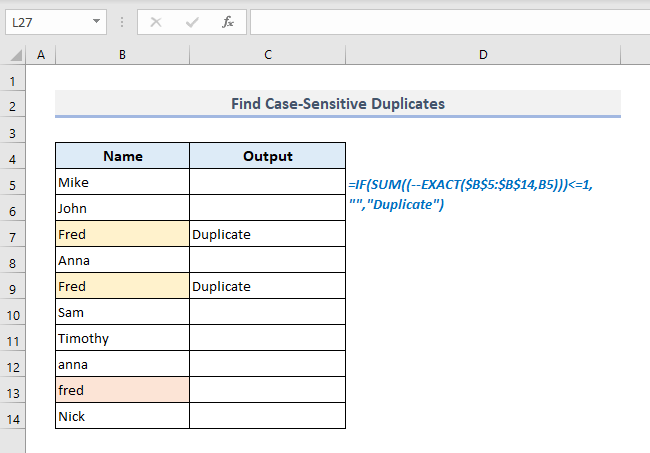
🔎 Како функционише формула?
- Функција ТАЧНО овде тражи велика и мала слова и тачна подудара се са првим текстом у колони Име и на тај начин враћа следећи излаз:
{ТРУЕ;ФАЛСЕ;ФАЛСЕ;ФАЛСЕ;ФАЛСЕ;ФАЛСЕ;ФАЛСЕ;ФАЛСЕ;ФАЛСЕ;ФАЛСЕ}
- Употребом доубле-унари (–) , повратне вредности се претварају у бројеве, '1' за ТРУЕ и '0' за ФАЛСЕ . Дакле, повратне вредности овде ће бити:
{1;0;0;0;0;0;0;0;0;0}
- Функција СУМ затим сабира све нумеричке вредности пронађене у претходном кораку.
- =СУМ((–ЕКСАЦТ($Б$5:$Б$14, Б5)))&лт;=1: Овај део формуле проверава да ли је збир или повратна вредност пронађена у последњем кораку једнака или мања од 1 .
- Коначно, функција ИФ тражи збир мањи или једнак 1 и враћа празну ћелију, а ако није пронађена онда враћа дефинисани текст 'Дуплицате' .
- Формула постаје применљива за остале ћелије у колони Излаз након што попунимо прву ћелију.
Прочитајте више: Пронађите дупликате у две колоне у Екцел-у (6 одговарајућих приступа)
Слична очитавања
- Екцел пронађи дупликате у колони и избриши ред (4 брза начина)
- Екцел пронађи дупликате редова на основу више колона
- Како пронаћи дупликате редова у Екцел-у (5 брзих начина)
- Екцел листа најбољих 10 са дупликатима (2 начина)
- Како упоредити Редови у Екцел-у за дупликате
5. Пронађите низ дупликата помоћу Екцел формуле
У овом одељку ћемо потражити дупликате помоћу функције ЦОУНТИФ , а затим ће вратити редни број сваког појављивања сличног текста у колони Излаз.
Потребна формула у првом излазу Ћелија Ц5 је:
=COUNTIF($B$5:$B5,B5) Притисните Ентер , попуните целу колону и добићете следеће повратне вредности. На слици испод, име Фред присутно је три пута и у означеним излазним ћелијама видите секвенцијалне бројеве за све дупликате укључујући и 1. појављивање.
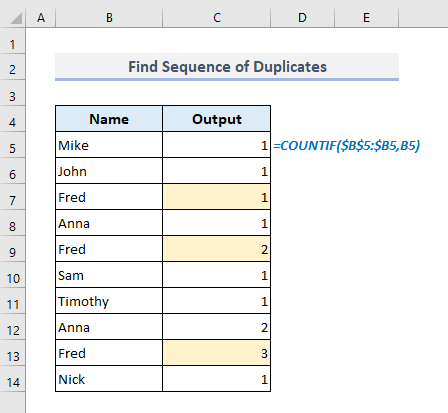
У овој формули смо користили релативну референцу ћелије за изабрани опсег ћелија. Дакле, када формула почне да се спушта у колону Излаз , она узимаповећан број ћелија само до одговарајуће излазне ћелије. Тако се дупликат текста у свим следећим ћелијама игнорише све док формула не достигне одговарајућу дуплирану вредност.
6. Филтрирање и брисање дупликата у једној колони у Екцел-у
Након примене формуле за проналажење дупликата вредности, можемо их одмах филтрирати и избрисати. На слици испод, излазни подаци су пронађени пратећи претходни метод. Сада ћемо проћи кроз следеће кораке да испунимо своје циљеве у овом одељку.
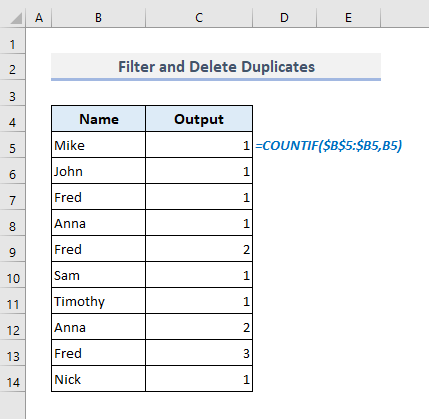
📌 Корак 1:
➤ Прво изаберите целу табелу укључујући њена заглавља.
➤ На картици Почетна , изаберите опцију Филтер у Сорт &амп; Филтер падајући мени у групи команди Уређивање .
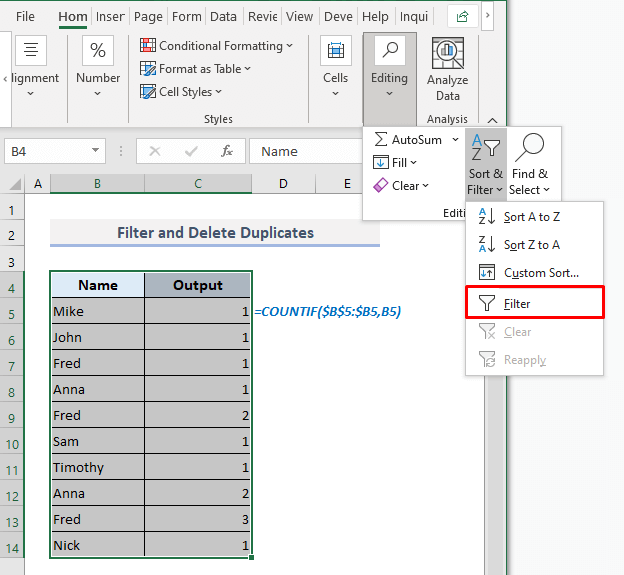
Дакле, управо смо активирали Филтер дугмад за наша заглавља у следећој табели.
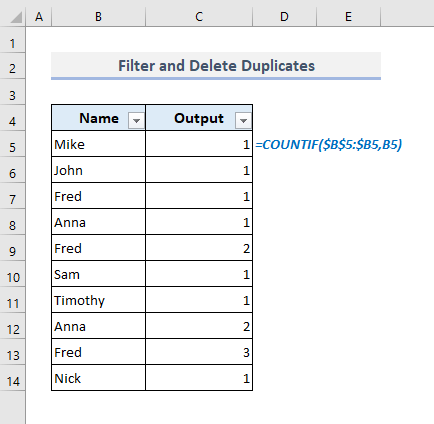
📌 Корак 2:
➤ Кликните на Излаз падајући мени и скините ознаку са прве опције која приказује нумеричку вредност '1' .
➤ Сада притисните ОК .
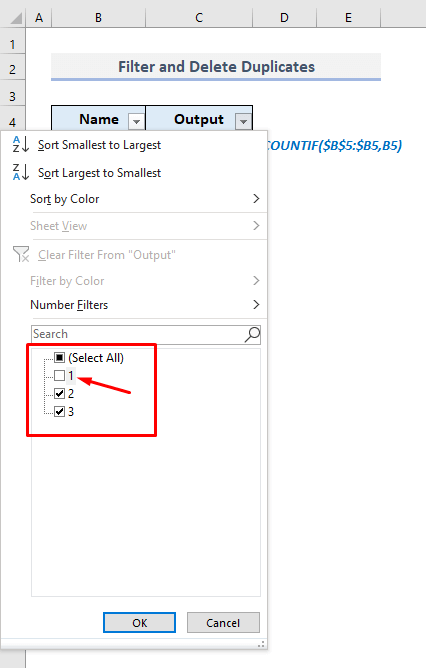
Сада видимо дупликате текстова без њиховог првог појављивања у филтрираној табели испод.
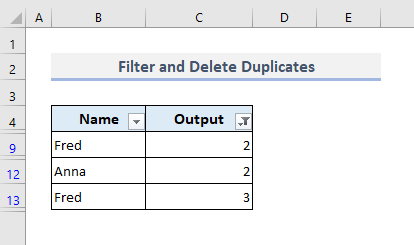
📌 Корак 3:
➤ Изаберите ћелије које садрже имена и одговарајуће излазе.
➤ И избришите их све.
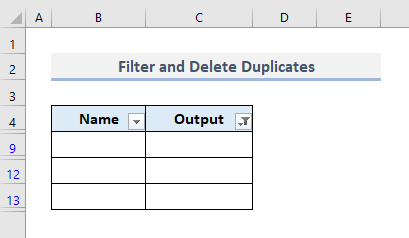
📌 Корак 4:
➤ Поново отворите филтер Излаз .
➤ Означите опцијуприказује само '1' .
➤ Притисните Ентер и готови сте.
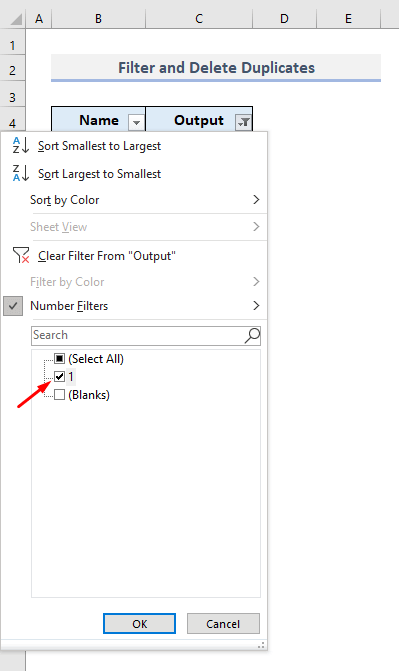
Као у на следећем снимку екрана, сада ћете добити све јединствене текстуалне податке или само имена.
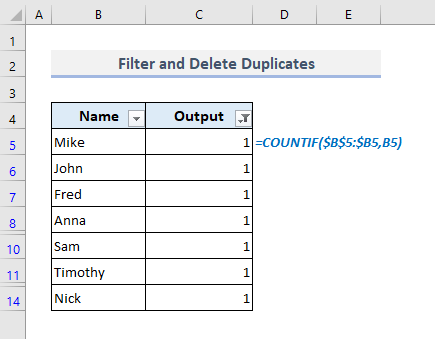
Прочитајте више: Како пронаћи &амп; Уклоните дупле редове у Екцел
7. Екцел формула за проналажење дупликата у једној колони на основу услова
Такође можемо уметнути услов и у складу са тим пронаћи дупликате за вредности које леже у колони. На слици испод сада имамо додатну колону која представља одељења за све запослене у организацији.
Сада можемо имати два запослена са сличним именом, али у различитим одељењима. И једно од њихових имена са одговарајућим одељењем може бити присутно са дупликацијама у следећем скупу података. Комбиновањем функција ИФ и ЦОУНТИФС , сада ћемо потражити те дуплиране редове.
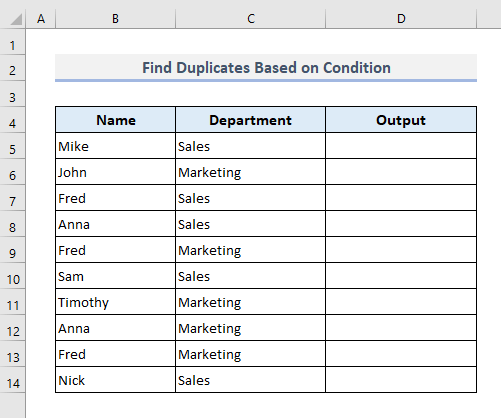
Потребна формула у први излаз Ћелија Д5 ће бити:
=IF(COUNTIFS($B$5:$B$14,B5,$C$5:$C$14,C5)>1,"Duplicate","") 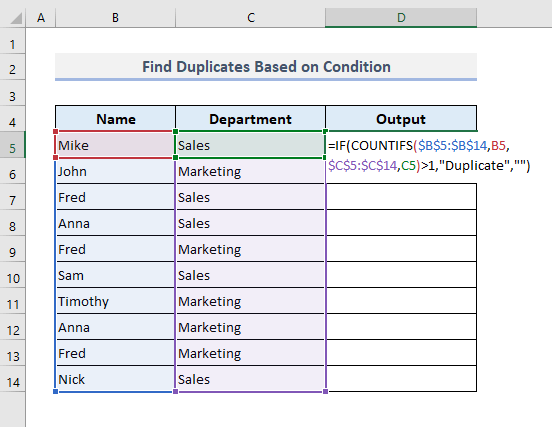
Након притискања Ентер и попуњавањем целе колоне Излаз , добићемо повратне вредности као што је приказано испод.
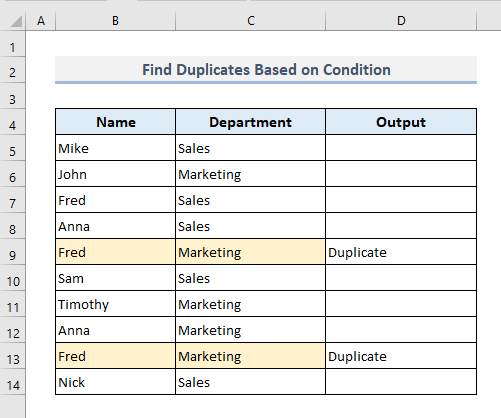
У Колони Б , имамо име 'Фред' трипут, али само од њих је у продаји одељења (ред 7) . Друга два појављивања сличног имена су са Маркетинг одељење (Ред 9 и Ред 13) . Дакле, један од њих је дуплирање. Дакле, можемоунесите више услова у функцију ЦОУНТИФС да бисте пронашли тражени излаз.
Прочитајте више: Пронађите подударања или дуплиране вредности у Екцел-у
8. Пронађите и означите дупликате помоћу правила условног обликовања
У последњем одељку ћемо пронаћи дупликате и истаћи их помоћу команде Условно форматирање . Доделићемо формулу са функцијом ЦОУНТИФ у Оквиру правила , а затим дефинисати формат ћелија у којима ће наша формула вратити логичку вредност 'ТРУЕ' само.
Пратимо доле наведене кораке да бисмо испунили критеријуме:
📌 Корак 1:
➤ Изаберите сва имена у заглављу Име у Колони Б .
➤ Испод траке Почетна одаберите опцију Ново правило из падајућег менија Условно форматирање .
Појавиће се оквир за дијалог под називом Ново правило за форматирање .
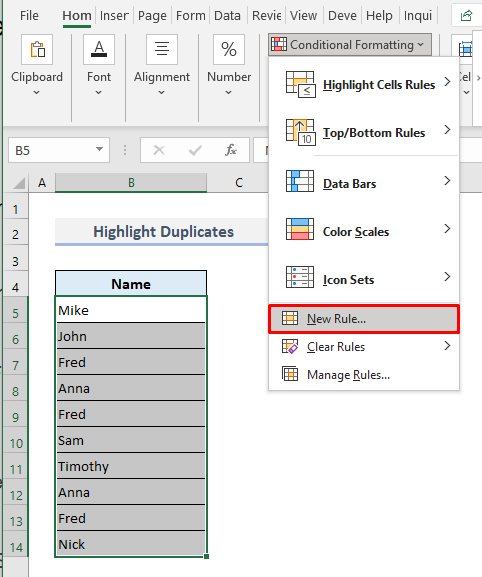
📌 Корак 2:
➤ Изаберите Тип правила као 'Користите формулу да одредите које ћелије да форматирате ' .
➤ У поље Опис правила уградите следећу формулу:
=COUNTIF($B$5:$B$14,B5)>1 ➤ Притисните Формат .
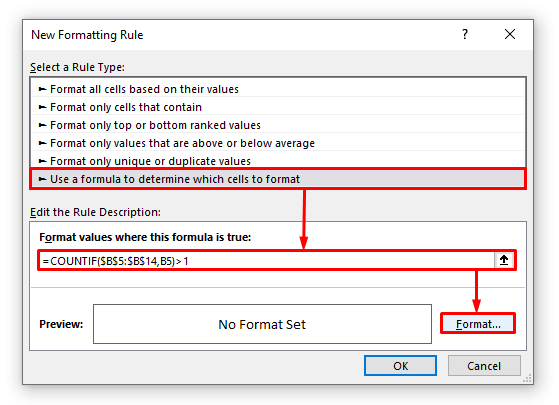
📌 Корак 3:
➤ У <3 У прозору>Форматирај ћелије , пређите на картицу Попуни и изаберите боју позадине за дуплиране ћелије.
➤ Притисните ОК .
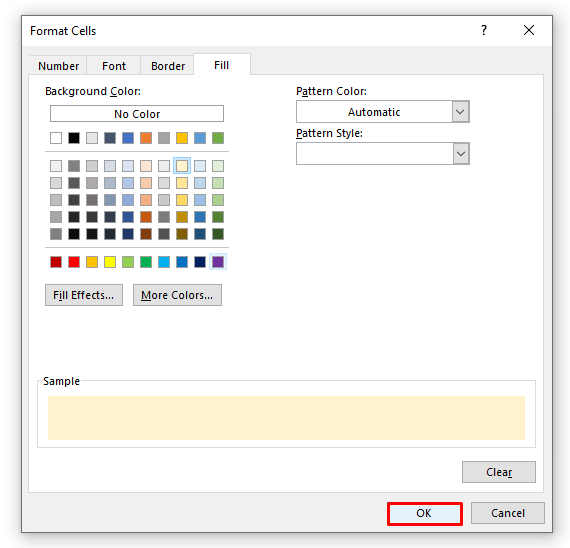
📌 Корак 4:
➤ Пронаћи ћете преглед форматаћелију као што је приказано на слици испод.
➤ Притисните ОК последњи пут и готови смо.
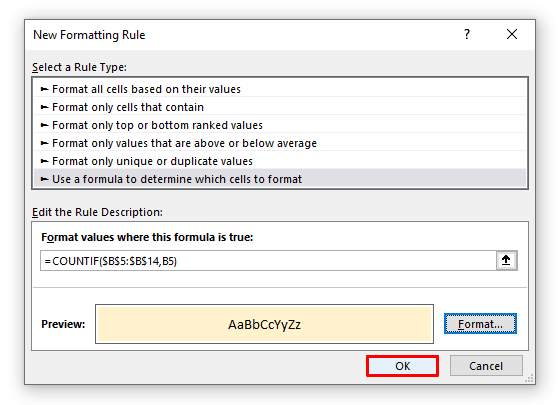
Коначно , приметићете истакнуте дупликате укључујући 1. појављивања као што је приказано на следећем снимку екрана.
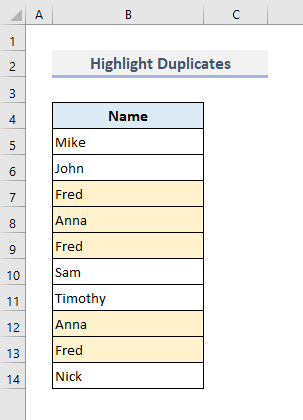
Прочитајте више: Како пронаћи, Истакните &амп; Уклоните дупликате у Екцел-у
Завршне речи
Надам се да ће вам све ове једноставне методе које су горе поменуте сада помоћи да их примените у својим Екцел табелама када имате да идентификују дупликате са формулама. Ако имате било каквих питања или повратних информација, јавите ми у одељку за коментаре. Или можете погледати наше друге чланке у вези са Екцел функцијама на овој веб локацији.

